 GCompris est un logiciel éducatif gratuit qui propose des activités variées aux enfants de 2 à 10 ans. C’est un logiciel libre, c’est à dire que tout le monde peut l’adapter à ses besoins ou essayer de l’améliorer.
GCompris est un logiciel éducatif gratuit qui propose des activités variées aux enfants de 2 à 10 ans. C’est un logiciel libre, c’est à dire que tout le monde peut l’adapter à ses besoins ou essayer de l’améliorer.
La configuration minimale nécessaire pour l’installer est très modeste : Pentium 2 166Mhz et 48 Méga de RAM. Aucune carte 3D n’est requise.
De nombreuses rubriques sont présentes :
– découverte de l’ordinateur : clavier, souris, utilisation de la souris…
– mathématiques : révision des tables, dénombrement, tables à double entrée, symétrie…
– sciences : électricité, écluse, cycle de l’eau, sous-marin…
– géographie : placer les pays sur une carte.
– jeux : casses têtes, échecs, memory…
– lecture : exercice d’entraînement.
– autres : lecture de l’heure, peintures célèbres sous forme de puzzle, dessin vectoriel, création de dessin animé.
En tout, ce sont plus de 100 activités qui sont proposées dans ce logiciel. GCompris a été développé pour GNU/Linux. Il est souvent directement packagé dans les distributions sinon, allez faire un tour sur cette page.
Il existe une version Windows de GCompris mais celle-ci est limitée dans le nombre des activités proposées afin d’encourager l’utilisation de GNU/Linux. Il est cependant possible de débloquer toutes les activités en achetant un code d’activation. Vous aiderez alors, financièrement, GCompris à continuer de développer leur projet.
Personnellement, je vous conseille d’utiliser un “CD Vif“. C’est un CDROM qui contient le logiciel ainsi qu’un système d’exploitation complet (Knoppix ou Kaella), ce qui le rend entièrement autonome. Il suffit de télécharger le CDROM puis de démarrer votre ordinateur avec celui-ci dedans. Il sera lancé et exécuté par votre PC. Aucune donnée ne viendra polluer le système d’exploitation installé sur votre machine. Aucune excuse pour ne pas essayer !
Vous trouverez des informations très complètes dans le manuel utilisateur. Pour le télécharger, rendez-vous sur cette page.
Plus d’informations sur le site officiel : gcompris.net.
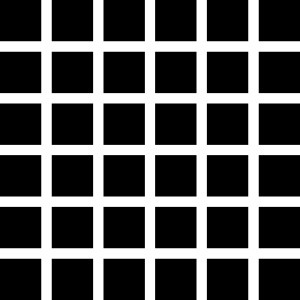

 Voici une petite sélection de fonds d’écran gratuits et consacrés aux nuages.
Voici une petite sélection de fonds d’écran gratuits et consacrés aux nuages. 
 Lorsque l’on commence à avoir l’habitude de son système d’exploitation, il est bien pratique de connaître quelques raccourcis clavier qui permettent de gagner un peu de temps lors de l’utilisation de son ordinateur.
Lorsque l’on commence à avoir l’habitude de son système d’exploitation, il est bien pratique de connaître quelques raccourcis clavier qui permettent de gagner un peu de temps lors de l’utilisation de son ordinateur.
Commentaires récents